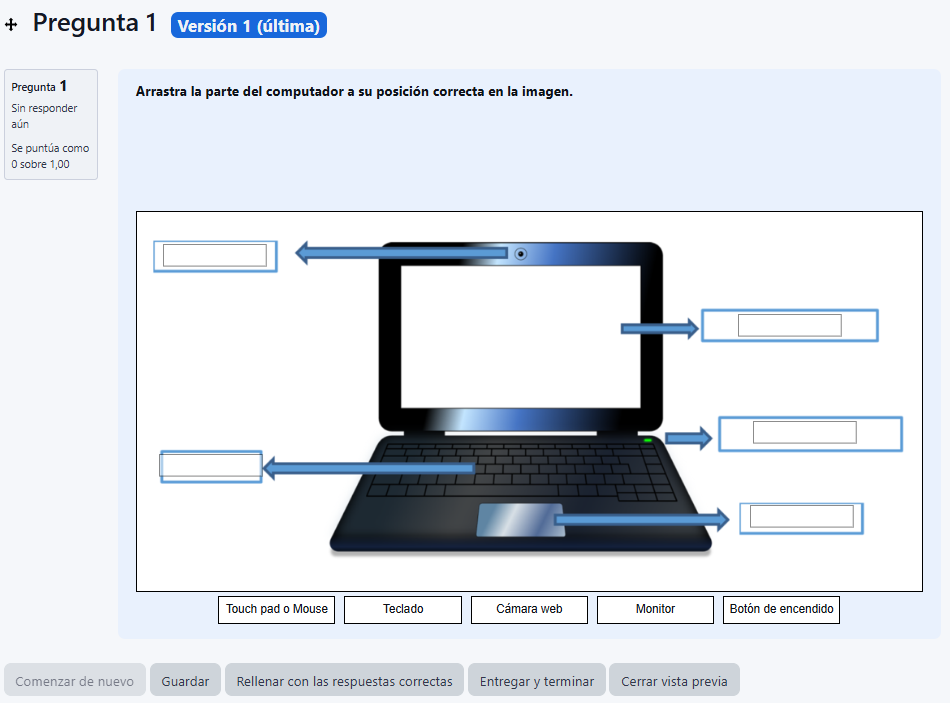Tipos de pregunta
Arrastrar y soltar sobre una imagen
Pregunta en la que el estudiante debe arrastrar y colocar textos o imágenes sobre una imagen de fondo, ubicándolos en áreas previamente definidas.
Arrastrar y soltar sobre una imagen
Requisitos previos: Antes de comenzar, se recomienda tener creada una categoría dentro del Banco de preguntas donde se almacenarán las preguntas.
1. Crear una nueva pregunta.
- Seleccionar la categoria y hacer clic en el botón "Crear una nueva pregunta", se mostrará una lista de tipos de preguntas.
- Seleccionar "Arrastrar y soltar sobre una imagen" y luego hacer clic en el botón "Añadir"
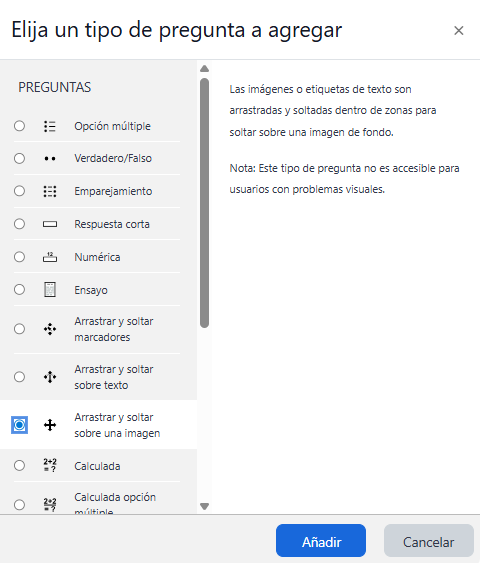
2. Configuración de la pregunta.
General
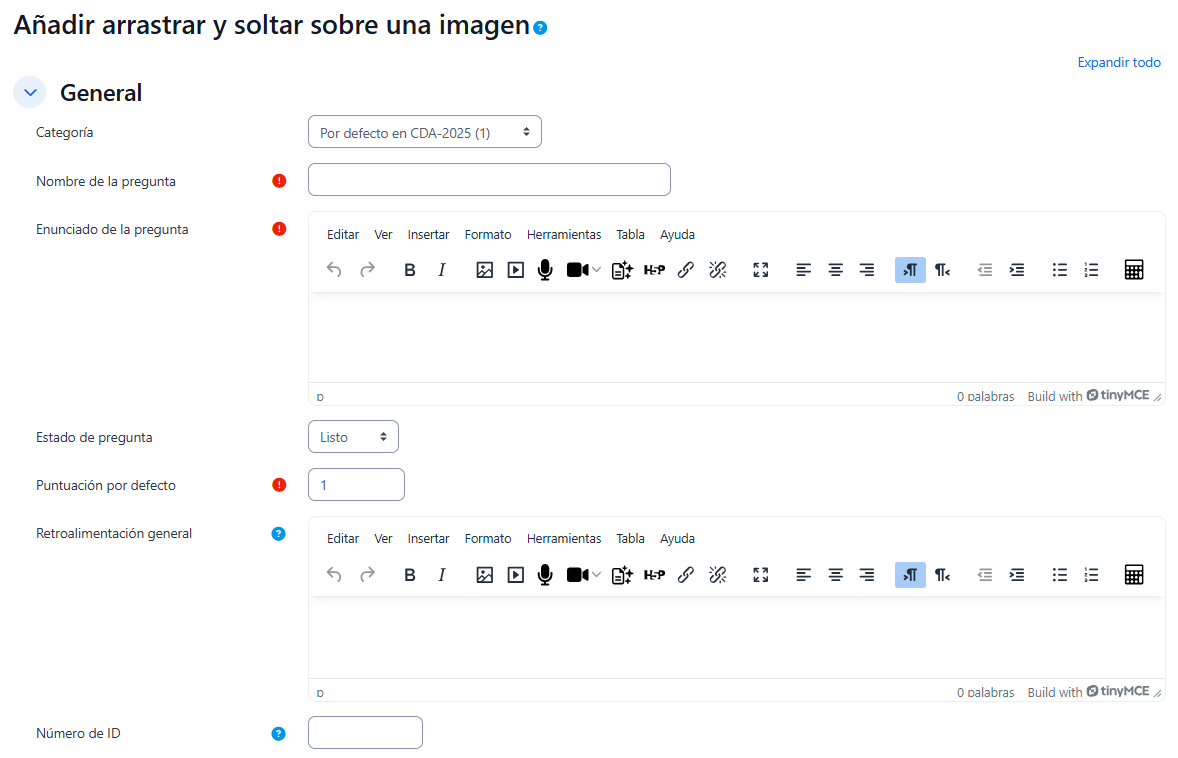
- Seleccione la "Categoría" a la que pertenece la pregunta.
- Ingresar el "Nombre de la pregunta", este debe ser representativo para su identificación. Este no será visible para el alumno.
- Ingresar el "Enunciado de la pregunta", para crear huecos solo hay que escribir [[1]], [[2]], [[3]], … en el que se desea que vaya la respuesta.
- "Estado de pregunta", indica si la pregunta está Lista para usarse o si está en Borrador.
- "Puntuación por defecto", por defecto saldrá 1 punto.
- Se puede poner un texto en "Realimentación general" que puede leer el estudiante una vez finalizado el cuestionario.
- "Número de ID", opcional, para integraciones o reportes.
Vista Previa
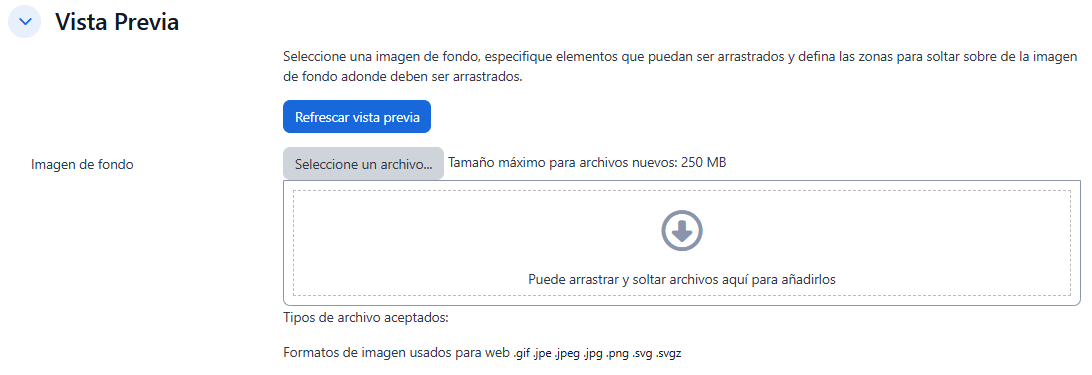
- En la sección Vista Previa, dentro del espacio Imagen de fondo, suba una imagen la cual será mostrada como parte del enunciado de la pregunta.
- Al dar clic en el botón Refrescar vista previa podrá visualizar en la parte inferior de esta sección la imagen proporcionada por usted.
Elementos arrastrables
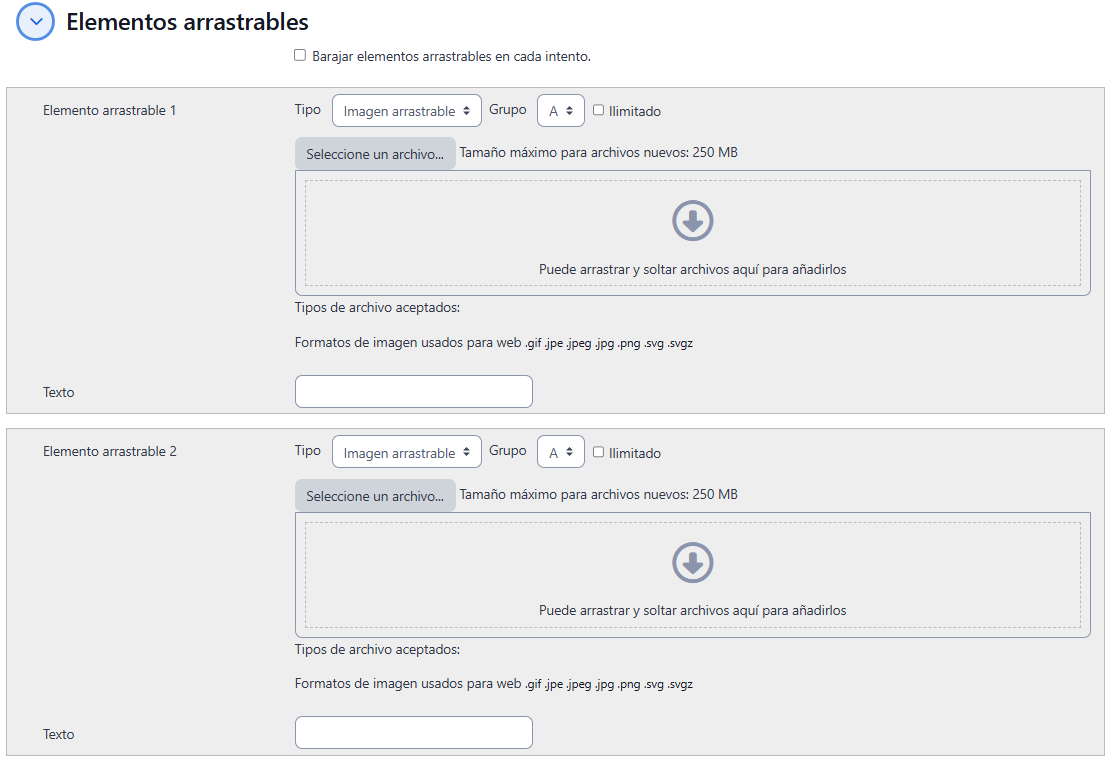
- En "Elementos arrastrables", si marca Barajar elementos arrastrables en cada intento., permite barajar las opciones cada vez que se realice un intento.
- En Tipo, indique el tipo que se necesite como Imagen arrastrable ó Texto arrastrable.
- Para Imagen arrastrable, debe colocar la imagen en Puede arrastrar y soltar archivos aquí, justo donde indica la flecha o en su defecto dando clic en el botón Seleccione un archivo….
- Texto arrastrable, debe ingresar el nombre en el campo Texto
- A continuación, seleccione el Grupo al que pertenece cada elemento. Cada uno de ellos sólo puede arrastrarse a las zonas correspondientes de su grupo. Cada grupo puede tener el número de elementos que se desee, pudiendo ser correctos o incorrectos.
- Si se selecciona "Ilimitado" se puede colocar cada elemento en más de una "zona" a la vez.
Zonas para soltar
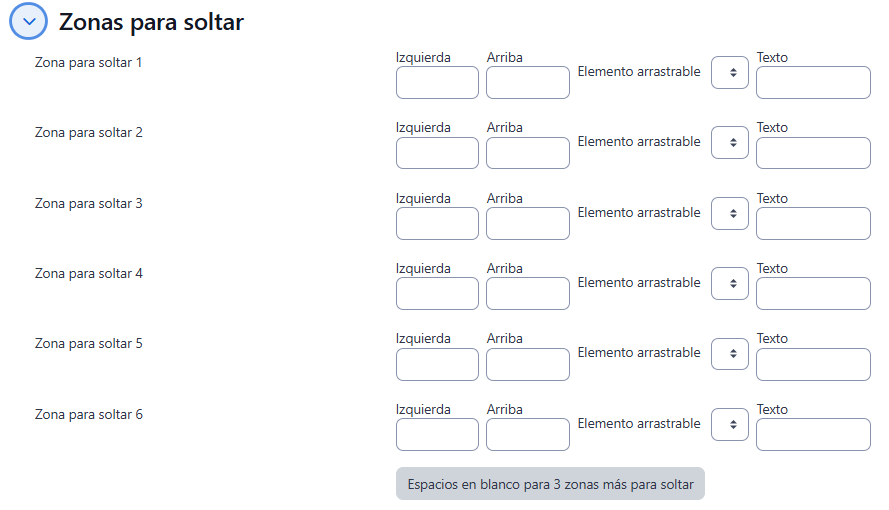
- Dentro de la sección Zona para soltar, seleccione en Elemento arrastrable el Texto o imagen que desea colocar en cada zona correcta, este elemento se ubicará en la esquina superior izquierda de la sección Vista Previa, de clic sobre el componente y proceda a arrastrarla hasta la ubicación deseada, una vez que lo suelte en las secciones "Zona para soltar 1,2…", en los campos Izquierda y Arriba, podrá visualizar automáticamente las coordenadas "x" e "y".
Retroalimentación combinada
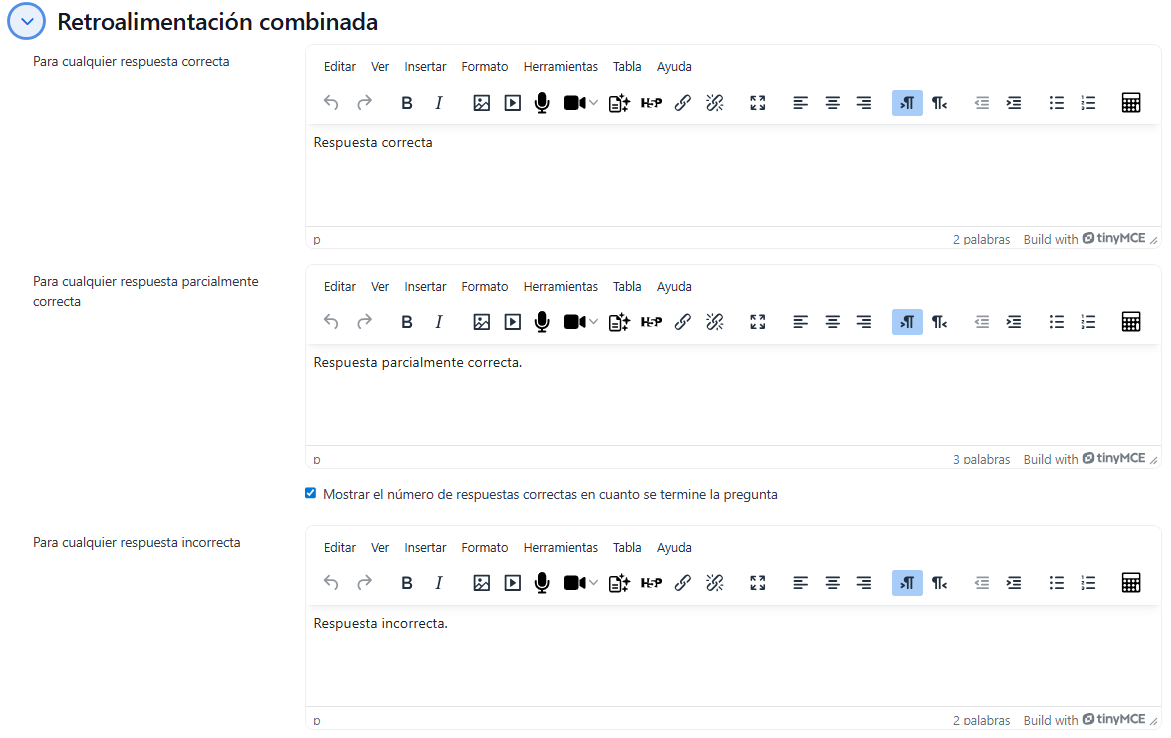
Al elegir la opción "Se permitan varias respuestas", se puede establecer una retroalimentación en función del porcentaje de aciertos, para ello tenemos la opción "Retroalimentación combinada".
Múltiples intentos
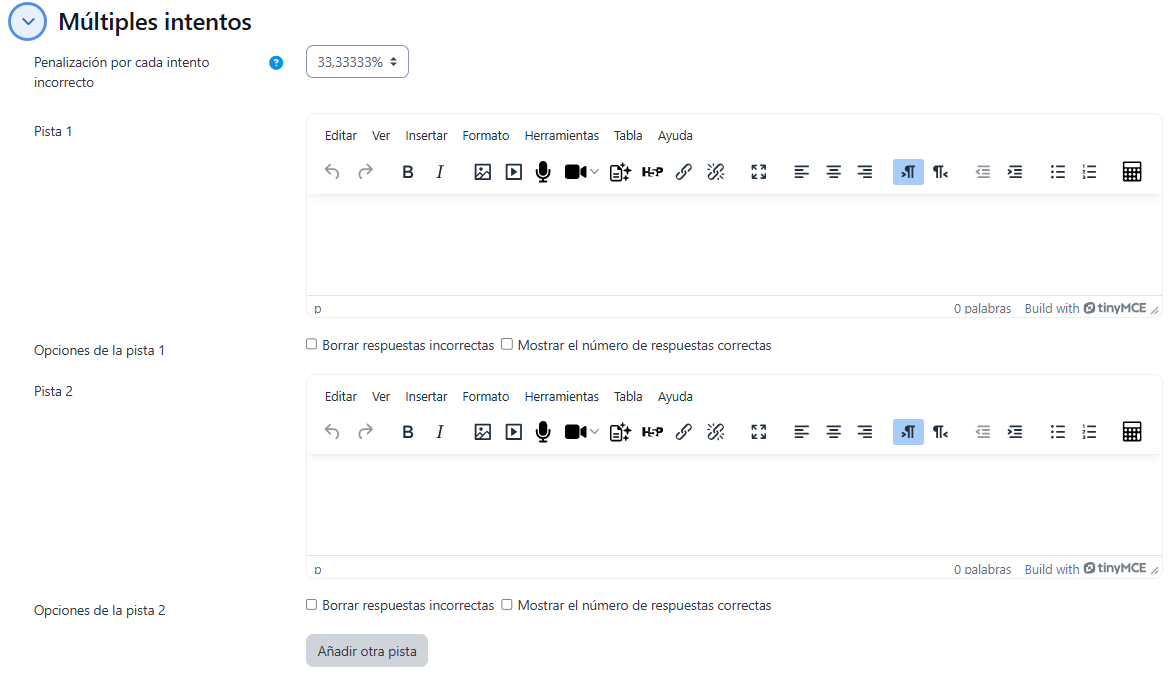
- En Múltiples intentos, existe el campo Penalización por cada intento incorrecto donde se define el valor de penalización, así como sus respectivas pistas aplicadas por cada intento incorrecto al momento de resolver el cuestionario.
Para terminar, haga clic en el botón "Guardar cambios"
Visualizándose la pregunta creada de la siguiente forma:
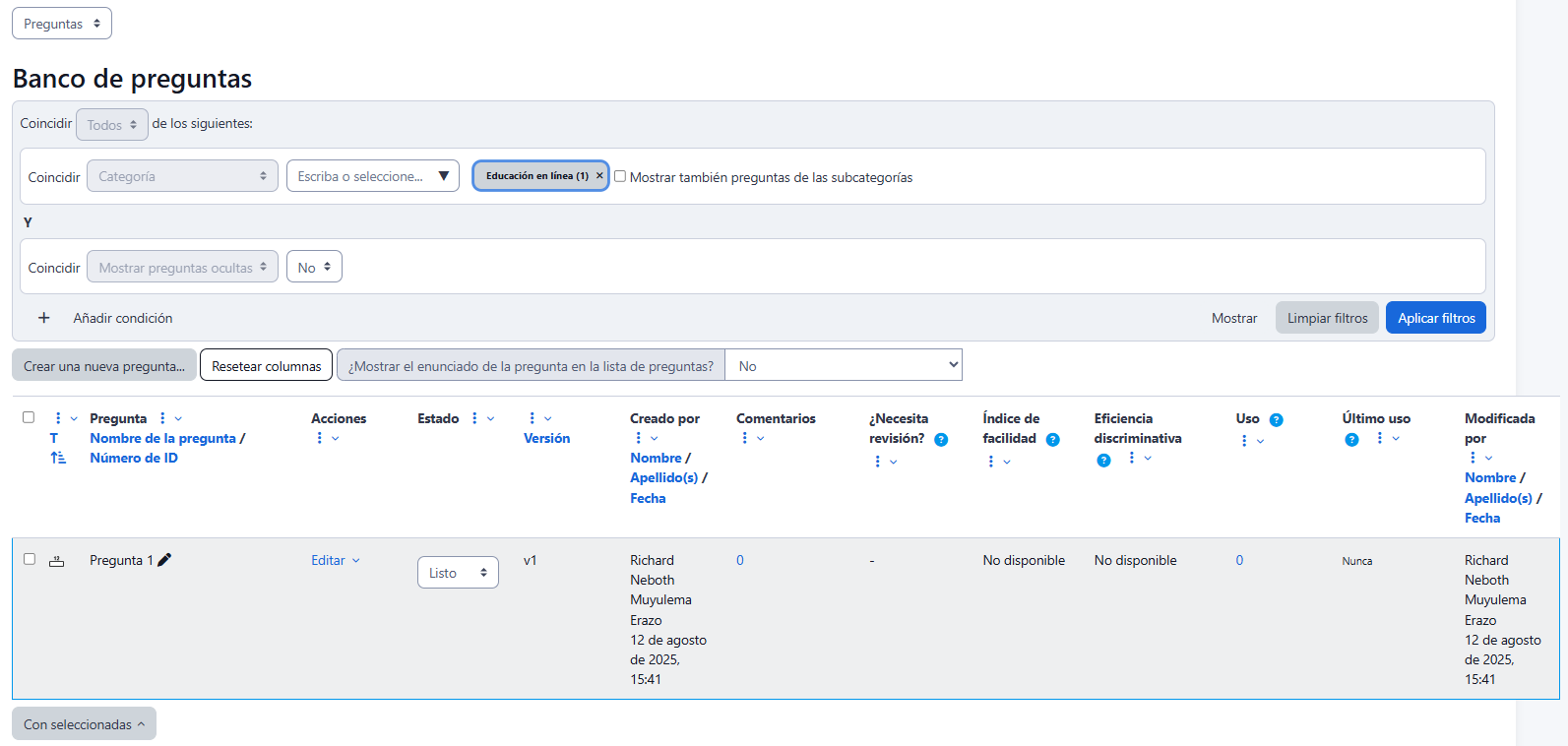
Para verificar que su pregunta se encuentre bien estructurada en Acciones de la pregunta de clic en Vista Previa
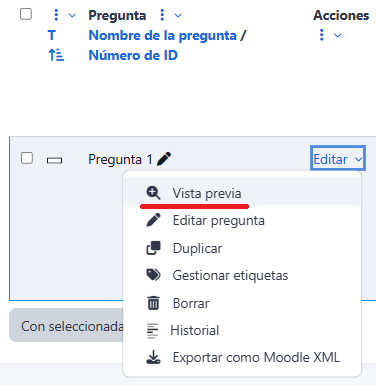
Mostrándose tal como verá el estudiante e incluso la calificación del mismo.